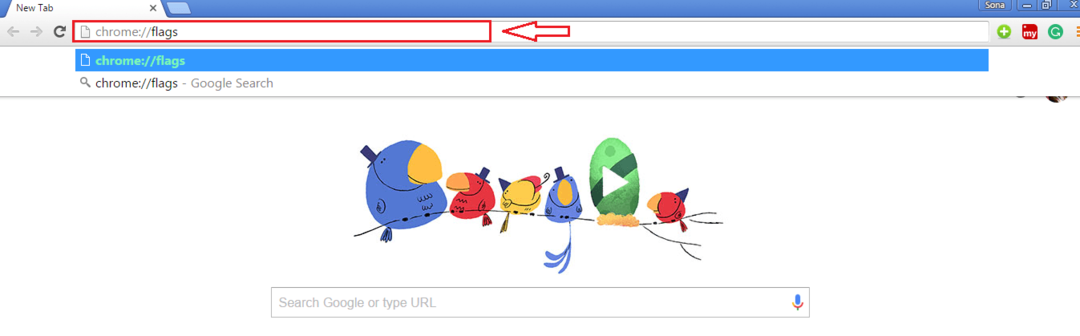Error 502 Bad Gateway kuvatakse siis, kui brauser ei saa serverilt vastust. Enamasti nähakse seda viga siis, kui serveri poolel on probleem. Üldiselt, kui sisestate URL-i ja vajutate sisestusklahvi, saadetakse puhverserverile HTTP-päring. Kui puhverserver ei sisalda nõutud URL-i üksikasju, küsib see teavet algselt serverilt. Kui algserver ei vasta puhverserverile (võib-olla sellepärast, et see on ülekoormatud või vigane), teavitab puhverserver tõrkest. Vaadake allolevat ekraanipilti.

Täielik veateade võib välja näha nagu üks neist, nagu allpool näidatud –
- Viga 502 Bad Gateway Ngnixi kood
- Viga 502 Bad Gateway
- 502 Teenus ajutiselt ülekoormatud
- 502 Puhverserveri viga
- 502. See on viga. Serveris ilmnes ajutine tõrge ja teie taotlust ei õnnestunud täita.
Mõnikord võib see olla ka teie viga. Võrguseade võib olla maas või kolmanda osa pistikprogrammid võivad segada.
Igal juhul, kui olete selle veaga kokku puutunud, ärge muretsege. Enne konkreetsete paranduste proovimist proovige üldisi parandusi.
- Taaskäivitage süsteem.
- Taaskäivitage ruuter.
Kui näete endiselt viga, proovige allpool loetletud parandusi.
Sisukord
1. lahendus: värskendage veebilehte
1. Klõpsake nuppu Värskenda, nagu allpool näidatud.

Teise võimalusena hoidke klahve all Ctrl+Shift+R koos, et veebileht uuesti laadida.
Parandus 2: avage veebileht inkognito režiimis
1. Avage Chrome.
2. Klõpsake nuppu menüü valik. See asub akna paremas ülanurgas.
3. Valige Uus inkognito aken.
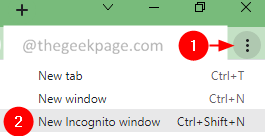
Teise võimalusena hoidke klahve all Ctrl+Shift+N brauseri avamiseks inkognito režiimis.
3. Sisestage URL ja kontrollige.
Parandus 3: kustutage küpsised
1. Avage Chrome ja sisestage allolev asukoht ja vajutage sisestusklahvi.
chrome://settings/siteData
2. Nüüd vajutage nuppu Eemalda kõik nuppu.
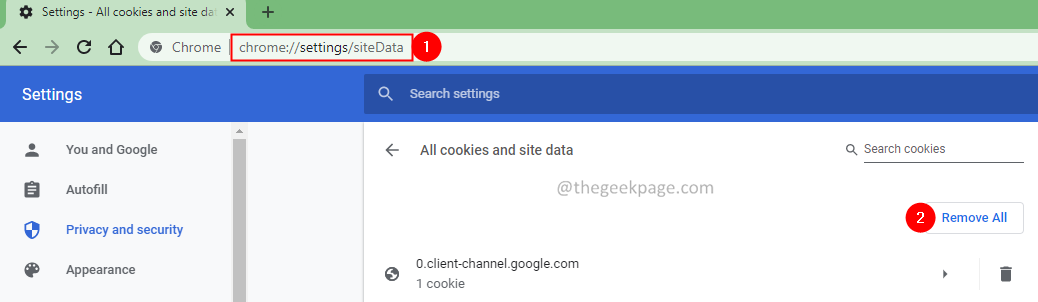
3. Ilmuvas dialoogiaknas klõpsake nuppu Puhasta kõik.
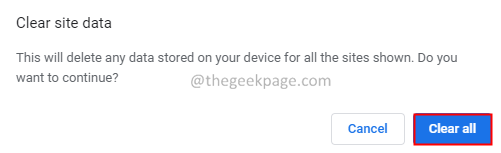
4. Nüüd sisestage URL ja proovige uuesti.
Parandus 4: kasutage teist brauserit.
Proovige sama lingi avamiseks kasutada teist brauserit (Firefox, Chrome jne).
Kui märkate sama tõrget uuesti, võib probleem olla veebisaidil või teie võrguseadmes.
Parandus 5: kasutage avatud DNS-servereid
1. Ava Jookse Dialoog klahvidega Windows+R.
2. Tippige käsk ncpa.cplja vajutage Sisenema.

3. The Võrguühendused aken avaneb. Topeltklõps teie peal Kasutusel võrguadapter.
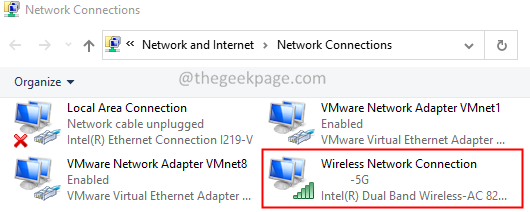
4. The Traadita võrguühenduse omadused aken avaneb.
5. Sektsiooni all See ühendus kasutab järgmisi üksusi, topeltklõps peal Interneti-protokolli versioon 4 (TCP/IPv4).
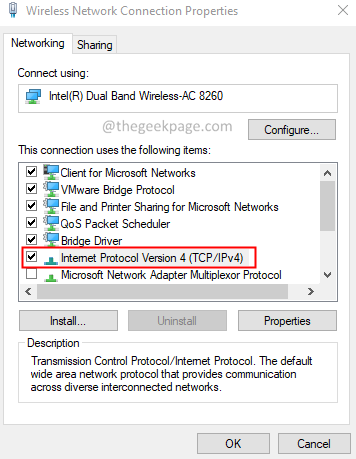
6. Avaneb Interneti-protokolli versiooni 4 (TCP/IPv4) atribuutide aken. Märkige valik Kasutage järgmisi DNS-serveri aadresse.
7. Määrake Eelistatud DNS-server juurde 8.8.8.8
8. Määrake Alternatiivne DNS-server juurde 8.8.4.4
9. Klõpsake nuppu Okei nuppu.
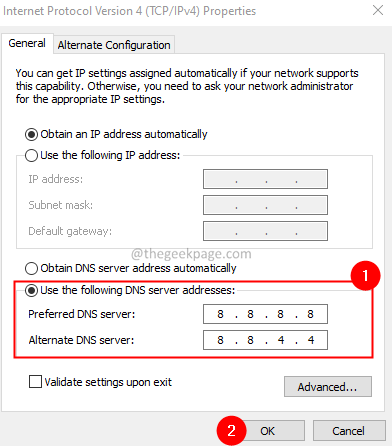
Kui näete endiselt viga, võib selle põhjuseks olla serveripoolne probleem.
See on kõik.
Loodame, et see artikkel oli informatiivne. Aitäh Lugemise eest.
Kommenteerige ja andke meile teada parandus, mis aitas teil probleemi lahendada. Samuti kommenteerige ja andke meile teada, kui teil on probleeme. Aitame hea meelega.